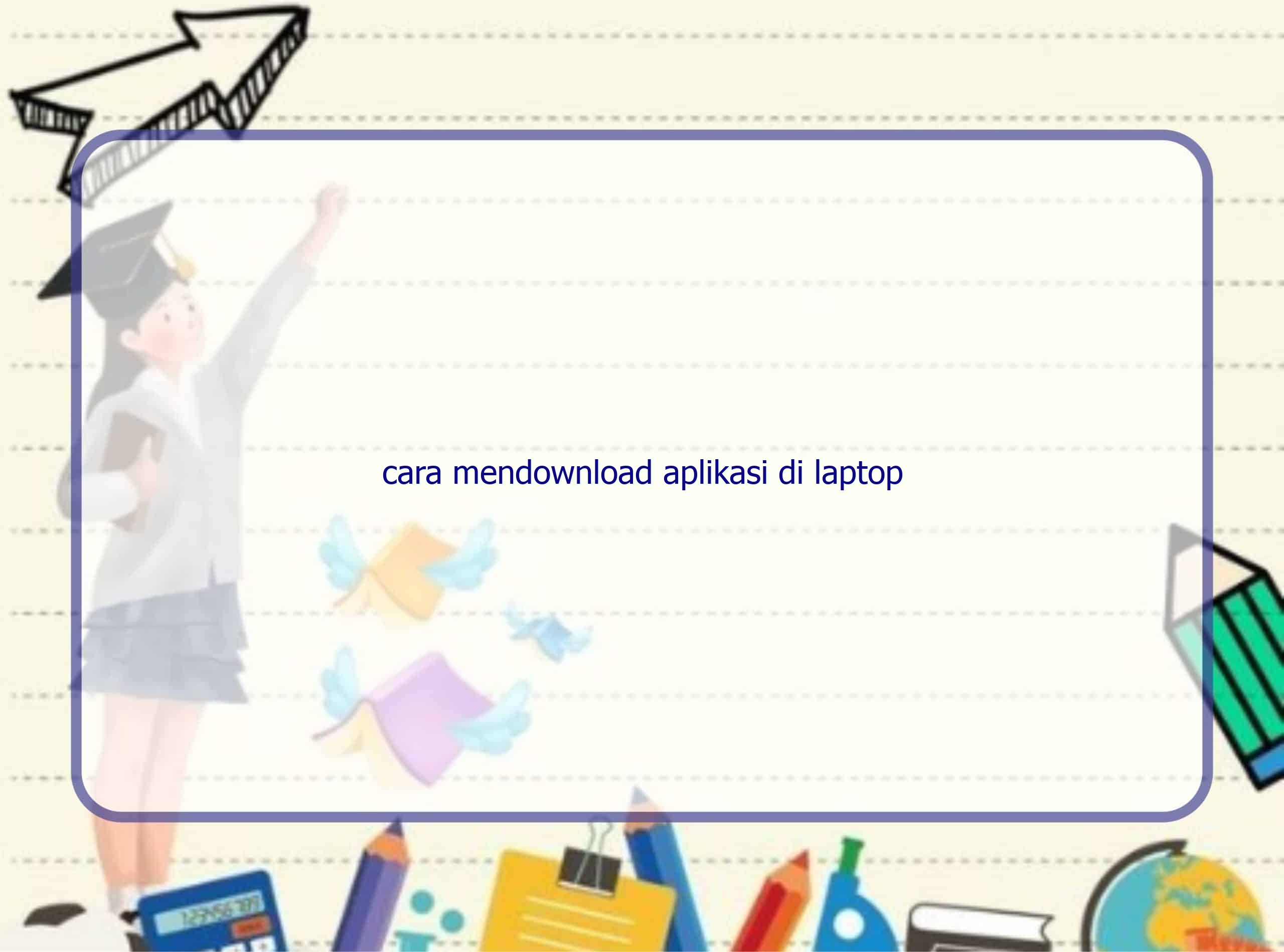Rintiksedu.id – Hai pembaca! Saya di sini untuk berbagi pengalaman dan pengetahuan saya tentang cara mendownload aplikasi di laptop. Saya tahu betapa pentingnya memiliki aplikasi yang berguna dan menyenangkan di laptop Anda. Dalam artikel ini, saya akan mengajarkan Anda langkah-langkah mudah untuk mendownload aplikasi, serta memberikan tips tentang keselamatan dan optimasi. Mari kita mulai!
Langkah-langkah Mendownload Aplikasi di Laptop
1. Buka browser di laptop Anda
Langkah pertama yang perlu Anda lakukan adalah membuka browser di laptop Anda. Browser yang umum digunakan seperti Google Chrome, Mozilla Firefox, atau Microsoft Edge adalah opsi yang baik untuk memulai.
2. Cari aplikasi yang Anda inginkan di situs terpercaya
Selanjutnya, gunakan mesin pencari (search engine) untuk mencari aplikasi yang Anda inginkan. Pastikan Anda mengunjungi situs yang terpercaya untuk menghindari unduhan yang berbahaya. Banyak situs terpercaya seperti Microsoft Store, Mac App Store, atau situs resmi aplikasi tertentu yang menyediakan unduhan yang aman.
3. Klik tombol unduh
Setelah Anda menemukan aplikasi yang diinginkan, cari tombol unduh atau download. Tombol ini biasanya terletak di halaman deskripsi aplikasi atau di halaman unduhan khusus.
4. Ikuti petunjuk di layar untuk menyelesaikan unduhan
Selanjutnya, ikuti petunjuk yang ditampilkan di layar untuk menyelesaikan proses unduhan. Petunjuk ini mungkin berbeda-beda tergantung pada situs dan jenis aplikasi yang Anda unduh. Pastikan untuk membaca dan memahami petunjuk dengan teliti.
5. Temukan file yang sudah diunduh di laptop Anda
Setelah proses unduhan selesai, Anda perlu menemukan file yang telah diunduh di laptop Anda. File ini biasanya tersimpan di folder “Downloads” atau “Unduhan” di komputer Anda. Anda juga bisa mencari file dengan menggunakan fitur pencarian di sistem operasi laptop Anda.
Menjamin Keamanan Aplikasi yang Diunduh
1. Unduh aplikasi hanya dari sumber terpercaya
Untuk menghindari potensi malware dan ancaman lainnya, pastikan Anda hanya mengunduh aplikasi dari sumber yang terpercaya. Microsoft Store, Mac App Store, dan situs resmi pengembang aplikasi adalah beberapa contoh sumber terpercaya yang dapat Anda gunakan.
2. Periksa ulasan dan penilaian pengguna sebelum mengunduh
Membaca ulasan dan penilaian pengguna tentang aplikasi yang akan Anda unduh adalah langkah yang bijaksana. Hal ini dapat memberi Anda gambaran tentang kualitas dan keandalan aplikasi tersebut. Hindari mengunduh aplikasi dengan ulasan negatif atau penilaian rendah.
3. Gunakan perangkat lunak antivirus yang handal
Untuk melindungi laptop Anda dari ancaman malware, pastikan Anda menggunakan perangkat lunak antivirus yang handal. Lakukan pemindaian antivirus secara berkala pada file yang telah diunduh sebelum menginstalnya.
4. Hindari mengunduh aplikasi dari situs yang mencurigakan
Pastikan Anda menghindari mengunduh aplikasi dari situs yang mencurigakan atau tidak dikenal. Situs-situs semacam ini seringkali memberikan unduhan yang tidak aman atau berbahaya bagi laptop Anda.
5. Pastikan sistem operasi dan perangkat lunak antivirus selalu diperbarui
Terakhir, pastikan Anda selalu memperbarui sistem operasi laptop Anda dan perangkat lunak antivirus Anda. Pembaruan ini umumnya menyertakan fitur keamanan terbaru yang dapat melindungi laptop Anda dari ancaman yang muncul baru-baru ini.
Manajemen Aplikasi yang Sudah Diunduh
1. Buat folder khusus untuk menyimpan aplikasi yang diunduh
Sebagai langkah organisasi, buatlah folder khusus di laptop Anda untuk menyimpan semua aplikasi yang telah Anda unduh. Ini akan membantu Anda menemukan dan mengelola aplikasi dengan lebih mudah saat Anda membutuhkannya nantinya.
2. Organisasikan aplikasi ke dalam kategori untuk akses yang mudah
Agar lebih mudah menemukan aplikasi yang Anda cari, organisasikan aplikasi dalam kategori atau grup yang sesuai. Misalnya, Anda dapat membuat kategori seperti “Produktivitas”, “Game”, “Multimedia”, dan lain sebagainya.
3. Hapus aplikasi yang tidak perlu atau tidak terpakai secara teratur
Seiring waktu, laptop Anda mungkin menjadi penuh dengan aplikasi yang tidak perlu atau tidak terpakai. Pastikan Anda menghapus aplikasi-aplikasi ini secara teratur untuk membebaskan ruang penyimpanan dan mempertahankan performa laptop Anda.
4. Pantau pembaruan aplikasi yang telah Anda unduh
Seringkali, pengembang aplikasi akan merilis pembaruan dengan fitur baru atau perbaikan yang penting. Pastikan Anda memantau pembaruan aplikasi yang telah Anda unduh dan menginstal pembaruan tersebut saat tersedia. Ini akan membantu meningkatkan performa dan keamanan aplikasi yang Anda gunakan.
5. Gunakan program uninstaller tepercaya untuk menghapus aplikasi secara menyeluruh
Jika Anda ingin menghapus aplikasi secara menyeluruh dari laptop Anda, disarankan untuk menggunakan program uninstaller tepercaya. Program ini akan memastikan bahwa file-file aplikasi yang tidak diperlukan juga dihapus secara menyeluruh, mengoptimalkan ruang penyimpanan Anda.
Metode Alternatif untuk Mendownload Aplikasi di Laptop
1. Gunakan repositori perangkat lunak seperti Microsoft Store atau Mac App Store
Salah satu cara yang mudah untuk mendownload aplikasi di laptop adalah dengan menggunakan repositori perangkat lunak yang disediakan oleh sistem operasi, seperti Microsoft Store untuk Windows atau Mac App Store untuk Mac. Repositori ini menyediakan berbagai aplikasi yang terverifikasi dan dapat diunduh dengan aman.
2. Gunakan perangkat lunak unduh atau manajer aplikasi pihak ketiga
Jika Anda mencari fitur yang lebih canggih atau ingin mengunduh aplikasi dari sumber yang tidak terdapat di repositori perangkat lunak resmi, Anda dapat menggunakan perangkat lunak unduh atau manajer aplikasi pihak ketiga. Beberapa contoh termasuk IDM (Internet Download Manager) dan JDownloader.
3. Manfaatkan mesin virtual untuk mengakses toko aplikasi ponsel
Jika Anda ingin mengunduh aplikasi yang dirancang khusus untuk perangkat seluler, Anda dapat menggunakan mesin virtual untuk mengakses toko aplikasi ponsel seperti Google Play Store atau Apple App Store. Dengan menggunakan mesin virtual, Anda dapat menjalankan aplikasi seluler di laptop Anda.
4. Gunakan teknologi lintas platform untuk menjalankan aplikasi seluler di laptop
Jika Anda tidak ingin menggunakan mesin virtual, Anda dapat mencoba menggunakan teknologi lintas platform yang memungkinkan Anda menjalankan aplikasi seluler di laptop. Contohnya adalah emulator Android seperti Bluestacks atau ARC Welder yang memungkinkan Anda menjalankan aplikasi Android di laptop dengan sistem operasi lain.
5. Manfaatkan layanan streaming aplikasi berbasis cloud
Saat ini, telah ada layanan streaming aplikasi berbasis cloud yang memungkinkan Anda menjalankan aplikasi seluler di laptop melalui koneksi internet. Layanan semacam ini umumnya mengharuskan Anda untuk mendaftar dan membayar langganan bulanan atau tahunan untuk akses penuh ke aplikasi-aplikasi yang disediakan.
Tips untuk Mengoptimalkan Aplikasi yang Sudah Diunduh di Laptop
1. Tutup proses latar belakang yang tidak diperlukan saat menjalankan aplikasi
Agar aplikasi yang Anda jalankan berjalan dengan lancar, pastikan Anda menutup proses latar belakang yang tidak diperlukan oleh aplikasi. Hal ini akan membebaskan sumber daya sistem dan memberikan lebih banyak kekuatan dan memori untuk aplikasi yang digunakan saat itu.
2. Bersihkan file sementara dan cache secara teratur
Selama menggunakan aplikasi, laptop Anda mungkin menyimpan file sementara dan cache yang dapat mengambil ruang penyimpanan dan memperlambat performa. Pastikan Anda membersihkan file-file ini secara teratur menggunakan utilitas pembersihan sistem seperti CCleaner atau pembersih sistem bawaan di laptop Anda.
3. Perbarui aplikasi ke versi terbaru untuk kinerja yang lebih baik
Seperti yang disebutkan sebelumnya, pengembang aplikasi sering mengeluarkan pembaruan untuk memperbaiki bug dan meningkatkan kinerja. Pastikan Anda memperbarui aplikasi ke versi terbaru yang tersedia untuk mendapatkan performa yang lebih baik dan fitur terbaru.
4. Nonaktifkan aplikasi yang berjalan otomatis saat komputer dinyalakan
Jika ada aplikasi yang secara otomatis berjalan saat komputer dinyalakan dan Anda tidak menggunakannya secara langsung, Anda dapat mematikan fitur tersebut untuk mengoptimalkan waktu startup dan sumber daya sistem. Cek pengaturan aplikasi atau pengaturan sistem operasi Anda untuk menonaktifkan aplikasi yang tidak perlu.
5. Optimalkan pengaturan laptop untuk performa aplikasi yang lebih baik
Terakhir, pastikan Anda mengoptimalkan pengaturan laptop Anda untuk mendapatkan performa aplikasi yang lebih baik. Beberapa langkah yang dapat Anda ambil termasuk mengoptimalkan pengaturan daya, mengatur preferensi grafis, atau menonaktifkan efek visual yang tidak perlu.
Pertanyaan Umum tentang Cara Mendownload Aplikasi di Laptop
1. Apakah saya bisa mendownload aplikasi Android di laptop Windows?
Iya, Anda dapat mendownload aplikasi Android di laptop Windows menggunakan emulator Android seperti Bluestacks atau ARC Welder. Emulator ini akan membuat laptop Windows Anda dapat menjalankan aplikasi Android secara langsung.
2. Bagaimana cara mendownload aplikasi Mac di laptop Windows?
Mendownload dan menginstal aplikasi Mac di laptop Windows tidak mungkin karena perbedaan arsitektur dan sistem operasi. Aplikasi Mac dirancang khusus untuk perangkat Mac dan tidak dapat dijalankan di laptop Windows secara langsung.
3. Apakah ada risiko keamanan saat mendownload aplikasi di laptop?
Ya, ada risiko keamanan saat mendownload aplikasi di laptop. Oleh karena itu, penting untuk mengunduh aplikasi hanya dari sumber terpercaya, memeriksa ulasan pengguna, dan menggunakan perangkat lunak antivirus yang handal. Selalu pastikan aplikasi yang Anda unduh aman dan terpercaya.
4. Bagaimana cara menghapus aplikasi yang tidak diinginkan dari laptop?
Untuk menghapus aplikasi yang tidak diinginkan dari laptop, Anda dapat menggunakan program uninstaller terpercaya, yang akan membersihkan file aplikasi yang tidak diperlukan dan menghapus entri registri terkait. Program uninstaller juga bisa membantu Anda menghapus aplikasi yang tidak dapat dihapus dengan cara biasa.
5. Apakah ada alternatif untuk Microsoft Store dan Mac App Store?
Iya, ada beberapa alternatif untuk Microsoft Store dan Mac App Store. Beberapa contohnya adalah Amazon Appstore, Google Play Store (melalui emulator Android), dan situs web resmi pengembang aplikasi pembuat perangkat lunak.
6. Bagaimana cara mengunduh aplikasi untuk laptop yang tidak terhubung ke internet?
Anda membutuhkan koneksi internet untuk mengunduh aplikasi, jadi laptop yang tidak terhubung ke internet tidak dapat mengunduh aplikasi secara langsung. Namun, Anda dapat menggunakan laptop lain yang terhubung ke internet untuk mengunduh aplikasi tersebut, dan kemudian mentransfernya ke laptop yang tidak terhubung internet melalui USB atau media penyimpanan eksternal lainnya.
7. Bagaimana cara menemukan aplikasi yang diunduh di laptop?
Aplikasi yang telah diunduh biasanya tersimpan di folder khusus seperti “Downloads” atau “Unduhan” di laptop Anda. Jika Anda tidak dapat menemukan aplikasi tersebut di folder tersebut, Anda dapat menggunakan fitur pencarian di sistem operasi laptop Anda untuk mencari file aplikasi yang telah diunduh.
8. Apakah ada cara untuk menjalankan aplikasi seluler tanpa mengunduhnya di laptop?
Ya, ada beberapa metode yang memungkinkan Anda untuk menjalankan aplikasi seluler tanpa mengunduhnya di laptop. Salah satunya adalah menggunakan layanan streaming aplikasi berbasis cloud, yang memungkinkan Anda menjalankan aplikasi seluler melalui koneksi internet tanpa perlu mengunduh atau menginstal aplikasi secara lokal.
9. Bisakah saya menggunakan perangkat lunak pengunduh atau manajer aplikasi pihak ketiga di Mac?
Iya, ada perangkat lunak pengunduh atau manajer aplikasi pihak ketiga yang dapat Anda gunakan di Mac. Beberapa contoh termasuk Folx, iGetter, dan XTreme Download Manager. Pastikan Anda memilih perangkat lunak yang kompatibel dengan sistem operasi Mac Anda.
10. Apakah ada cara untuk mengunduh aplikasi laptop menggunakan ponsel?
Ya, ada cara untuk mengunduh aplikasi di laptop menggunakan ponsel. Salah satunya adalah menggunakan layanan aplikasi seperti Google Play Store atau Microsoft Store pada ponsel Anda, dan kemudian mengunduh aplikasi tersebut ke laptop menggunakan fitur sinkronisasi atau transfer file seperti USB atau Bluetooth.
Kesimpulan
Demikianlah panduan lengkap tentang cara mendownload aplikasi di laptop dengan aman dan mudah. Pastikan Anda mengunduh aplikasi hanya dari sumber terpercaya, mengelola aplikasi yang telah diunduh dengan baik, dan mengoptimalkan penggunaan aplikasi di laptop Anda. Dengan mengikuti langkah-langkah dalam panduan ini, Anda dapat memiliki akses ke beragam aplikasi bermanfaat yang akan meningkatkan produktivitas dan kesenangan saat menggunakan laptop Anda. Selamat mencoba!